
वीपीएन सेटअप जटिल हो सकता है, विशेष रूप से कम अनुभवी उपयोगकर्ताओं के लिए। इसमें विभिन्न प्रमाणपत्र फ़ाइलों को स्थापित करने के साथ-साथ सर्वर सेटिंग्स को कॉन्फ़िगर करना शामिल हो सकता है। कॉन्फ़िगरेशन प्रोफ़ाइल बनाएं और यह फ़ाइल को डाउनलोड करने और टैप करने जितना आसान होगा।
यह आपको भविष्य में कुछ समय बचाने में मदद कर सकता है, परिवार के सदस्यों का मार्गदर्शन कर सकता है अपने वीपीएन से कनेक्ट करना , या मोबाइल-डिवाइस प्रबंधन सर्वर के बिना छोटे संगठनों के कर्मचारियों के लिए आसान वीपीएन सेटअप प्रदान करते हैं।
Apple विन्यासकर्ता प्राप्त करें
पहले, यह Apple-निर्मित उपकरण का उपयोग करके संभव था जिसे iPhone कॉन्फ़िगरेशन सुविधा के रूप में जाना जाता है। यह विंडोज और मैक ओएस एक्स दोनों के लिए उपलब्ध था। हालांकि, आईओएस 8 के रूप में, आईफोन कॉन्फ़िगरेशन उपयोगिता को हटा दिया गया है और अब एप्पल द्वारा प्रदान नहीं किया गया है।
यह अभी भी संभव है Apple विन्यासकर्ता उपयोगिता, जिसे आप मैक ऐप स्टोर से प्राप्त कर सकते हैं। हालाँकि, अब विंडोज पर ऐसा करने का कोई आधिकारिक तरीका नहीं है। आप संभावित रूप से iPhone कॉन्फ़िगरेशन सुविधा की पुरानी प्रतिलिपि का शिकार कर सकते हैं, लेकिन यह अब आधिकारिक रूप से समर्थित नहीं है - आप मैक पर Apple कॉन्फ़िगरेशनकटर के साथ ऐसा करने से बेहतर हैं।
अपनी वीपीएन सेटिंग्स के साथ एक प्रोफाइल बनाएं
आप विभिन्न प्रकार की सेटिंग्स के साथ प्रोफाइल बनाने के लिए Apple विन्यासक उपयोगिता का उपयोग कर सकते हैं, लेकिन हम यहां वीपीएन पर ध्यान केंद्रित कर रहे हैं।
प्रोफ़ाइल बनाना शुरू करने के लिए, तैयार अनुभाग चुनें। सेटिंग्स के तहत, पर्यवेक्षण स्लाइडर को "चालू" पर टॉगल करें। आपको विंडो के नीचे प्रोफाइल की एक खाली सूची दिखाई देगी। प्लस साइन पर क्लिक करें और न्यू प्रोफाइल बनाएँ चुनें।

सामान्य अनुभाग में सेटिंग्स आपको प्रोफ़ाइल का नाम देती हैं, आपके संगठन के लिए एक नाम दर्ज करती हैं, प्रोफ़ाइल क्या करती है के लिए एक विवरण प्रदान करती है, और एक सहमति संदेश चुनती है जो उपयोगकर्ताओं को प्रोफ़ाइल स्थापित करने पर दिखाई देती है।
आपको प्रोफ़ाइल के लिए एक नाम प्रदान करना होगा - इसे "वीपीएन सेटअप" या "वीपीएन सेटअप [Organization] के लिए कुछ नाम दें।" यहाँ अन्य क्षेत्र अनिवार्य नहीं हैं।
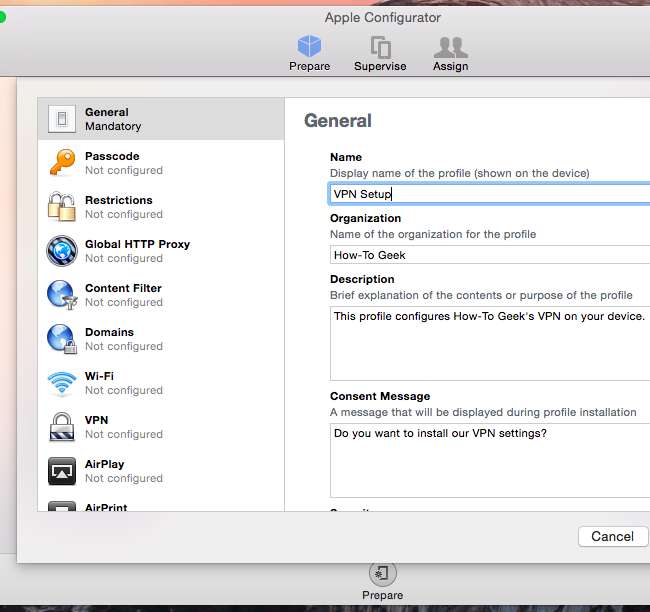
सेटिंग्स की कई अलग-अलग श्रेणियां हैं जिन्हें आप यहां कॉन्फ़िगर कर सकते हैं, और वे iPhone या iPad पर विभिन्न सेटिंग्स लागू करेंगे।
वीपीएन सेटिंग्स के लिए, साइडबार में वीपीएन पर क्लिक करें। कॉन्फ़िगर बटन पर क्लिक करें और आप एक वीपीएन सेट करने में सक्षम होंगे जैसे आप एक iOS डिवाइस पर, का चयन करेंगे वीपीएन सर्वर का प्रकार , नाम, पता, खाता, पासवर्ड, और अन्य प्रमाणीकरण तरीके।
यदि उपयोगकर्ताओं के पास अलग-अलग उपयोगकर्ता नाम और पासवर्ड हैं, तो आप उन फ़ील्ड को खाली छोड़ सकते हैं। वीपीएन से कनेक्ट करने का प्रयास करने के बाद उपयोगकर्ताओं से उनके डिवाइस पर उनके उपयोगकर्ता नाम और पासवर्ड के लिए पूछा जाएगा।
यदि आपके पास कई वीपीएन हैं, जिन्हें आप सेट करना चाहते हैं, तो उपयोगकर्ता अपने डिवाइस पर उनके बीच चयन कर सकते हैं, प्रोफ़ाइल में अतिरिक्त वीपीएन सर्वर कॉन्फ़िगरेशन जोड़ने के लिए प्लस साइन पर क्लिक करें।
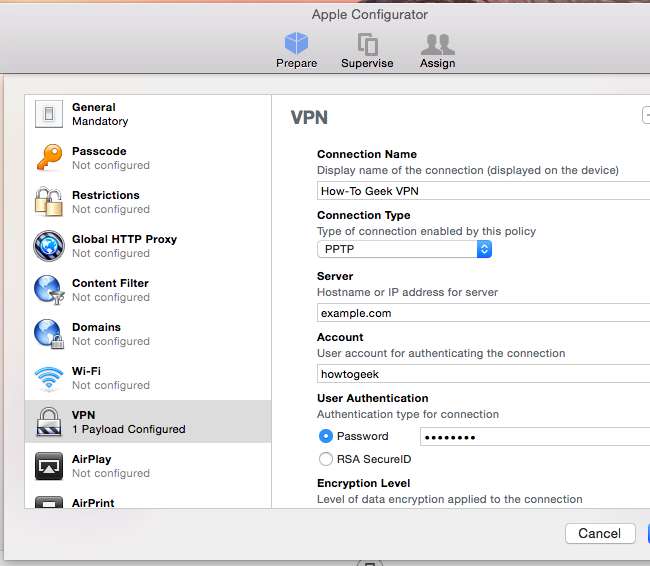
यदि आपको वीपीएन सर्वर से कनेक्ट करने के लिए प्रमाण पत्र शामिल करने की आवश्यकता है, तो बाएं फलक में स्क्रॉल करें, प्रमाणपत्र का चयन करें, और प्रमाणपत्र फ़ाइल प्रदान करें। यदि आपको एक से अधिक प्रदान करने की आवश्यकता है, तो अतिरिक्त प्रमाणपत्र जोड़ने के लिए प्लस बटन पर क्लिक करें।
इन प्रमाणपत्र फ़ाइलों को प्रोफ़ाइल के अंदर बंडल किया जाएगा, इसलिए वे एक वीपीएन सेट करने के लिए बहुत आसान बनाते हैं जिन्हें प्रमाणपत्र की आवश्यकता होती है - बस एकल प्रोफ़ाइल फ़ाइल स्थापित करें।

प्रोफ़ाइल निर्यात करें
सहेजें बटन पर क्लिक करें और आपको प्रोफ़ाइल बॉक्स में अपनी नई प्रोफ़ाइल दिखाई देगी। आप USB केबल के माध्यम से अपने Mac से उपकरणों को कनेक्ट कर सकते हैं और इस टूल का उपयोग करके उन पर प्रोफ़ाइल स्थापित कर सकते हैं। हालाँकि, यह अक्सर सबसे सुविधाजनक विकल्प नहीं होता है।
इसके बजाय, आप प्रोफ़ाइल बॉक्स के नीचे स्थित निर्यात आइकन पर क्लिक करना चाहते हैं - वह चिह्न माइनस साइन के दाईं ओर है। यह आपके द्वारा बनाई गई प्रोफाइल को प्रोफाइल फाइल में बदल देगा।

अब आपके पास फ़ाइल एक्सटेंशन .mobileconfig के साथ एक प्रोफ़ाइल फ़ाइल है। अपने वीपीएन सेटिंग्स को स्वचालित रूप से कॉन्फ़िगर करने के लिए इस फाइल को आईफोन या आईपैड पर इंस्टॉल करें।
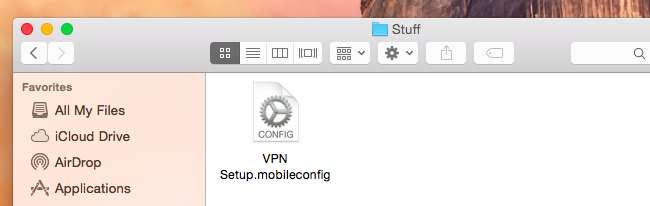
प्रोफ़ाइल स्थापित करें
आपको अपने iOS उपकरणों के लिए फ़ाइल उपलब्ध कराने की आवश्यकता होगी। यदि आपके पास एक वेबसाइट है, तो आप इसे अपनी वेबसाइट पर होस्ट कर सकते हैं। iPhone और iPad उपयोगकर्ता वेब पेज पर जा सकते हैं, एक लिंक टैप करके .mobileconfig फ़ाइल डाउनलोड करें और इसे इंस्टॉल करें।
इस बात को ध्यान में रखें कि आप शायद इस फाइल को सार्वजनिक-सामना करने वाली वेबसाइट पर होस्ट करना नहीं चाहते हैं।
आप सिर्फ उन लोगों के लिए .mobileconfig फ़ाइल ईमेल कर सकते हैं, जिन्हें वीपीएन से कनेक्ट करने की आवश्यकता है। वे मेल ऐप खोल सकते हैं और अपने डिवाइस पर प्रोफ़ाइल को स्थापित करने के लिए ईमेल अटैचमेंट के रूप में भेजे गए .mobileconfig फ़ाइल को टैप कर सकते हैं।
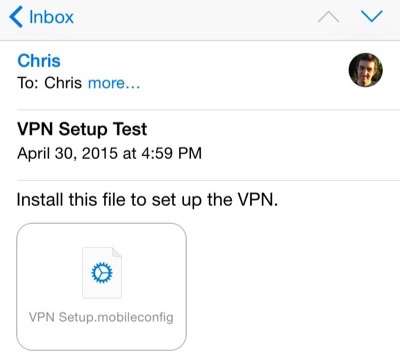
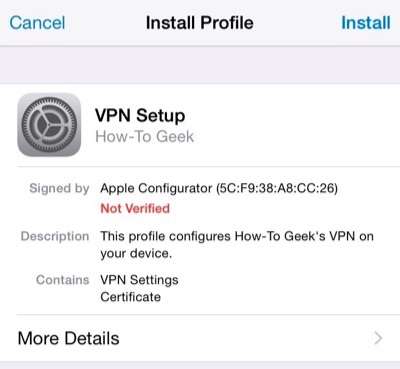
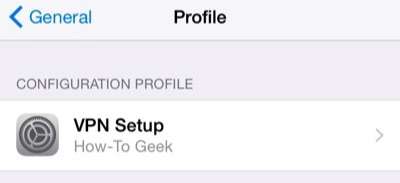
आप अपने iOS उपकरणों को अन्य सेटिंग्स प्रदान करने के लिए भी इस विधि का उपयोग कर सकते हैं। वे सभी एक ही प्रोफ़ाइल फ़ाइल के अंदर एक साथ बंडल किए जा सकते हैं।
छवि क्रेडिट: फ़्लिकर पर LWYang







